Et SharePoint et kommunikationswebsted er et godt sted at udsende oplysninger til andre. Del nyheder, rapporter, statusopdateringer og meget mere i et visuelt tiltalende format. Brug kommunikationswebsteder til at engagere og informere brede målgrupper.
-
Opret portaler, afdeling eller projektspecifikke websteder
-
Del firmanyheder, meddelelser og begivenheder
-
Engage dozens, or thousands, of viewers
Hvis du har brug for et websted til at samarbejde med dit team, kan du bruge et teamwebsted i stedet.
Grundlæggende indstillinger for kommunikationswebstedsskabeloner
Når du opretter et kommunikationswebsted i SharePoint,kan du starte med et tomt websted eller vælge en af de andre webstedsskabeloner, hvoraf hver leveres med et standardsæt af webdele. Nogle af indstillingerne for kommunikationswebstedsskabelon er:
-
Emne for at dele oplysninger som f.eks nyheder, begivenheder og andet indhold.
-
Fremhæv for at bruge billeder til at fremhæve et produkt, team eller en begivenhed.
-
Tom for at oprette dit eget design.
Bemærk!: Emnewebstedet er standardwebstedet SharePoint kommunikationswebstedet.
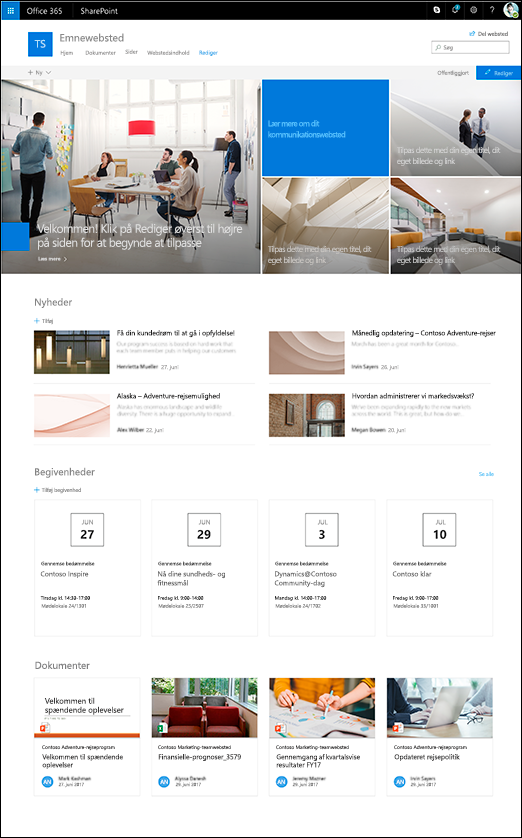

Følg trinnene nedenfor for at oprette, tilpasse og dele et kommunikationswebsted.
Start med at oprette et nyt kommunikationswebsted. Som standard får du en ny emnewebstedsskabelon.
Hvis du vil gennemse flere skabeloner til kommunikationswebsteder, skal du Indstillingerwebstedsskabeloner og derefter webstedsskabeloner for at få vist skabelonindstillinger.
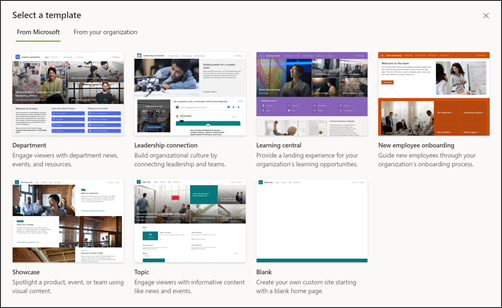
Bemærk!: Webstedsskabelonen Emne bruges som standard, hvis der ikke er anvendt nogen skabelon.
1. Emnewebstedets indhold
Når du vælger skabelonen Emnewebsted, får du en startside, der indeholder adskillige webdele, som du kan tilpasse. De webdele, der er inkluderet som standard på et Kommunikationswebsted, der bruger Emnedesignet er:
-
Hero: Brug webdelen Hero til at skabe fokus og visuel interesse for din side. Du kan få vist op til fem elementer i webdelen Hero, og du kan tilføje overbevisende billeder for at skabe opmærksomhed omkring hvert af dem. Få mere at vide under Brug webdelen Hero på en moderne side.
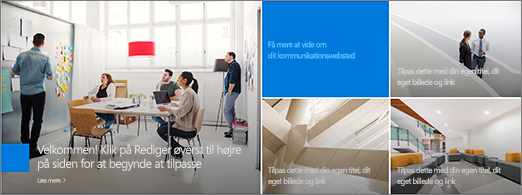
-
Nyheder: Du kan holde dit team informeret, samt engagere dem med vigtige eller interessante historier ved hjælp af webdelen Nyheder. Få mere at vide under Brug webdelene Nyhedsoverskrifter og Nyhedslister på en moderne side.
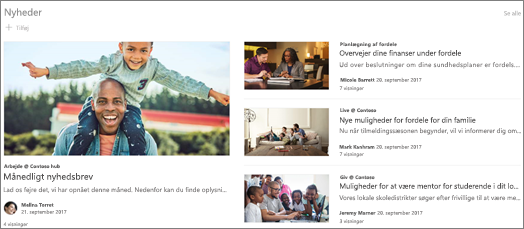
-
Begivenheder: Vis kommende begivenheder ved hjælp af webdelen begivenheder. Få mere at vide under Brug webdelen Begivenheder.
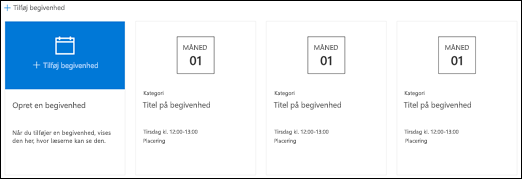
-
Dokumenter:Viser standarddokumentbiblioteket på din startside, hvor du kan åbne og redigere dokumenter direkte. Du foretrækker måske at tilføje webdelen Fremhævet indhold, der giver dig mulighed for dynamisk at vise dokumenter fra et bibliotek, et websted, en gruppe af websteder eller alle websteder. Få mere at vide under Brug webdelen Fremhævet indhold.
2. Fremhæv webstedsindhold
Fremhæv webstedsskabelonen leveres også med en startside, der indeholder adskillige webdele, som du kan tilpasse. De webdele, der er inkluderet som standard på et Kommunikationswebsted, der bruger Fremhæv-designet er:
-
Hero: Brug webdelen Hero til at skabe fokus og visuel interesse for din side. Med Fremhæv-designet, kan du vælge mellem to layouts, Flise og Lag og tilføje overbevisende billeder for at henlede opmærksomheden på hvert element. Få mere at vide under Brug webdelen Hero på en moderne side.
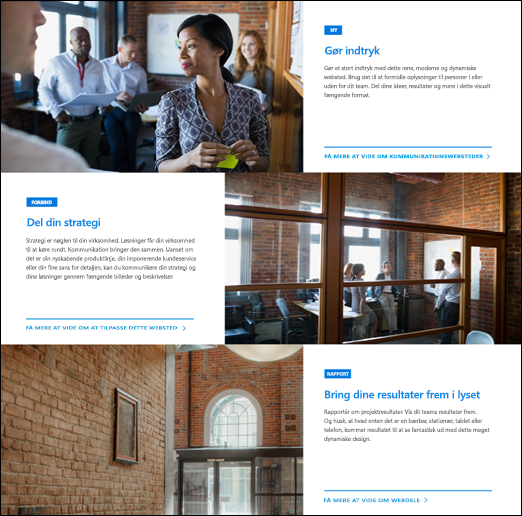
-
Billedgalleri: Brug webdelen Billedgalleri til at dele samlinger af billeder på en side. Få mere at vide under Brug webdelen Billedgalleri.
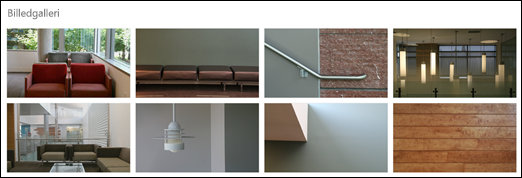
3. Tomt webstedsindhold
Når du starter med et tomt kommunikationswebsted, er der ingen grund til at fjerne webdele, du ikke har brug for. Bare vælg dit sidelayout og tilføj de webdele, du ønsker.
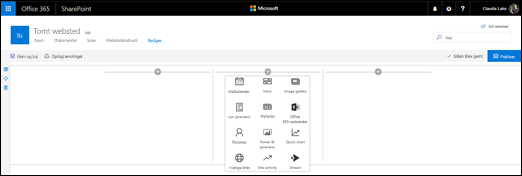
Tilpas dit websteds udseende , webstedsnavigation ,webdele og indhold, så det opfylder dine brugeres og organisationens behov. Når du foretager tilpasninger, skal du sikre dig, at webstedet er i redigeringstilstand ved at vælge Rediger øverst til højre på webstedet. Når du arbejder, kan du gemme som en kladdeeller Genudgiv ændringer for at gøre redigeringer synlige for brugere.
-
Rediger dokumentbiblioteker ved at opdatere mappenavneneog overføre ressourcer.
-
Rediger og tilpas webstedsnavigationen.
-
Rediger webstedets udseende ved at tilpasse temaet, logoet, sidehovedlayoutet og udseendet af dit websted.
-
Tilføj eller fjern sider på dette websted eller webstedsnavigationen for at skabe plads til eksisterende indhold.
-
Vælg at knytte dette websted til et hubwebsted i organisationen, eller føj dette websted til en eksisterende hubwebstedsnavigation, hvis det er nødvendigt.
Del dit websted med andre, efter at du har tilpasset dit websted, gennemgået nøjagtigheden og publiceret det endelige udkast.
-
Vælg Del websted i højre hjørne.
-
Få hjælp til at administrere dit websted ved at tilføje webstedsejere og medlemmer, der har tilladelse til at redigere webstedsindhold.
-
I ruden Del websted skal du skrive navnene på de personer, du vil dele webstedet med. Du kan vælge Alle (undtagen eksterne brugere), hvis du vil have, at alle i organisationen skal have adgang til webstedet. Standardtilladelsesniveauet er Skrivebeskyttet.
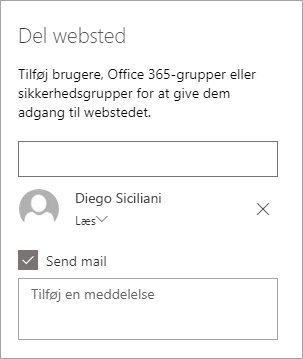
-
Angiv en valgfri meddelelse, der skal sendes med den mail, der sendes, når webstedet deles, eller fjern markeringen i afkrydsningsfeltet Send mail, hvis du ikke vil sende en mail.
-
Vælg Del.
Når du har oprettet og startet dit websted, er den næste vigtige fase vedligeholdelse af webstedsindhold. Sørg for, at du har en plan for at holde indhold og webdele opdateret.
Bedste fremgangsmåder for webstedsvedligeholdelse:
-
Planlæg vedligeholdelse af webstedet – Opret en tidsplan for at gennemgå webstedsindholdet så ofte, som det er nødvendigt for at sikre, at indholdet stadig er nøjagtigt og relevant.
-
Send jævnligt nyheder – Distribuer de seneste meddelelser, oplysninger og statusser på tværs af organisationen. Få mere at vide om, hvordan du tilføjer et nyhedsindlæg på et teamwebsted eller et kommunikationswebsted og viser andre, som skal udgive meddelelser, hvordan de kan bruge dem SharePoint nyheder.
-
Kontrollér links og webdele – Hold links og webdele opdaterede for at sikre, at du udnytter den fulde værdi af dit websted.
-
Brug analyse til at forbedre engagementet – Få vist brugen af webstedet ved hjælp af den indbyggedeforbrugsdatarapport for at få oplysninger om populært indhold, webstedsbesøg og meget mere.
-
Gennemse med jævne mellemrum dine webstedsindstillinger – Når du har oprettet et websted i SharePoint, kan du foretage ændringer i indstillingerne, oplysningerne om webstedet og tilladelserne for webstedet.
Få mere at vide om kommunikationswebsteder og SharePoint
Få mere at vide omplanlægning,opbygning og vedligeholdelse SharePoint websteder.
Se flere SharePoint webstedsskabeloner.










